롤 용지에 인쇄할 경우
롤 용지에 인쇄할 때에는 가로, 세로가 긴 포스터 등 비표준 크기로 인쇄할 수 있습니다. 테두리 없는 인쇄도 가능합니다.
롤 용지에 인쇄하는 방법에 대한 설명은 다음을 참조하십시오.
- 롤 용지 설정
- 롤 용지의 전체 너비에 꽉 찬 테두리 없는 포스터를 인쇄하기
- 롤 용지의 전체 너비에 꽉 찬 테두리 있는 포스터를 인쇄하기
- 세 면에 테두리 없이 인쇄하기
- 큰 포맷으로 인쇄하기
- 롤 용지보다 큰 크기로 인쇄하기
 중요
중요
- 롤 용지 인쇄는 롤 용지를 지원하는 프린터에서만 사용할 수 있습니다.
- 지원되는 용지 크기와 롤 용지 너비는 사용하는 모델에 따라 다릅니다. 자세한 내용은 홈을 클릭하여 사용 중인 모델의 온라인 설명서 톱 페이지로 돌아가서 "용지 크기"를 검색하십시오.
 참고
참고
- 일부 모델의 경우 테두리 없이 인쇄(Borderless Printing) 대신 최소 여백 인쇄(Minimal Margin Printing)가 표시됩니다. 최소 여백 인쇄(Minimal Margin Printing)가 표시되면 인쇄물의 왼쪽 및 오른쪽에 약간의 여백이 있습니다.
롤 용지 설정
롤 용지에 인쇄하는 경우 다음 설정을 우선 완료하십시오.
-
작업 영역에서 용지 옵션(Paper Options)을 클릭합니다.
보기가 용지 옵션 화면으로 전환됩니다.
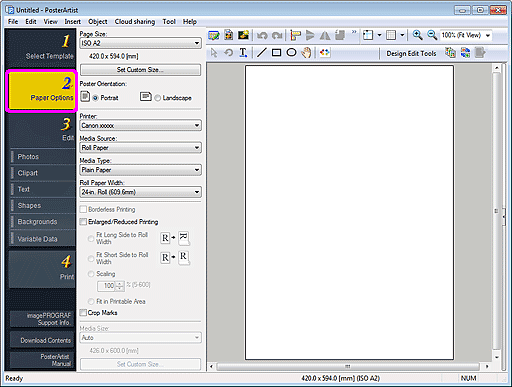
-
페이지 크기(Page Size)에서 포스터의 페이지 크기를 선택합니다.
 참고
참고- 비표준 페이지 크기도 지정할 수 있습니다. 자세한 내용은 비표준 페이지 크기 지정하기를 참조하십시오.
-
포스터의 페이지 크기는 상태 표시줄에 표시됩니다.

-
포스터 방향(Poster Orientation)에서 세로 방향(Portrait) 또는 가로 방향(Landscape)을 선택합니다.
-
프린터(Printer)에서 사용할 프린터를 선택합니다.
 중요
중요- PosterArtist와 호환되는 프린터만 목록에 표시됩니다.
- 용지 옵션(Paper Options)의 설정은 프린터 드라이버에 자동으로 반영됩니다.
-
급지 방법(Media Source)에서 롤 용지를 선택합니다.
-
용지 종류(Media Type)에서 인쇄할 용지 종류를 선택합니다.
 참고
참고- 지원되는 용지 종류는 모델에 따라 다릅니다.
-
롤용지의 폭(Roll Paper Width)에서 프린터에 로드한 롤 용지의 너비를 선택합니다.
 중요
중요
- 롤용지의 폭(Roll Paper Width)이 페이지의 긴 면 또는 짧은 면의 길이와 일치하지 않을 경우에는 여백이 생길 수 있습니다. 설정 결과 이미지의 일부가 잘릴 경우 인쇄할 수 없게 됩니다.
-
롤 용지를 선택한 경우에는 편집 중인 포스터 디자인이 잘리지 않도록 여백이 있게 인쇄됩니다.
다음과 같은 경우에는 여백이 인쇄물에 추가되지 않습니다.- 테두리 없이 인쇄할 경우
- 확대/축소 없이 인쇄할 때 페이지의 긴 면 또는 짧은 면의 길이가 롤용지의 폭(Roll Paper Width)과 일치할 경우
- 긴 가장자리를 롤 너비에 맞추기(Fit Long Side to Roll Width) 또는 짧은 가장자리를 롤 너비에 맞추기(Fit Short Side to Roll Width)를 선택하여 확대/축소하여 인쇄할 경우
용지 크기가 선택한 롤 용지 너비보다 큰 경우에는 인쇄가 시작되기 전에 경고 메시지가 나타납니다.
롤 용지의 전체 너비에 꽉 찬 테두리 없는 포스터를 인쇄하기
테두리 없는 포스터를 롤 용지의 너비에 꽉 차게 인쇄합니다.
-
롤 용지 설정을 완료하고 테두리 없이 인쇄(Borderless Printing)(또는 최소 여백 인쇄(Minimal Margin Printing)) 확인란을 선택합니다.
 중요
중요- 사용하는 모델에 따라 용지 너비와 용지 종류가 테두리 없는 인쇄를 지원하는 롤 용지를 준비해야 합니다.
-
확대/축소 인쇄(Enlarged/Reduced Printing) 확인란을 선택합니다.
-
롤 용지 너비에 페이지 크기의 긴 면 또는 짧은 면을 맞출지 여부를 선택합니다.
- 긴 가장자리를 롤 너비에 맞추기(Fit Long Side to Roll Width):
-
포스터는 긴 면의 길이가 프린터에 로드된 롤 용지의 너비와 같은 길이가 되도록 확대/축소하여 인쇄됩니다. 포스터가 세로 방향일 경우 포스터의 높이와 롤 용지의 너비가 같아집니다.
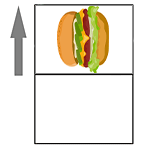
- 짧은 가장자리를 롤 너비에 맞추기(Fit Short Side to Roll Width):
-
포스터는 짧은 면의 길이가 프린터에 로드된 롤 용지의 너비와 같은 길이가 되도록 확대/축소하여 인쇄됩니다. 포스터가 세로 방향일 경우 포스터의 너비와 롤 용지의 너비가 같아집니다.
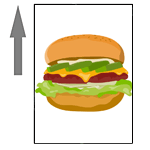
 참고
참고- 테두리 없이 인쇄(Borderless Printing)(또는 최소 여백 인쇄(Minimal Margin Printing))가 선택되어 있고 롤 용지 너비가 페이지 크기의 긴 면 또는 짧은 면의 길이와 일치할 경우에는 2단계와 3단계를 수행할 필요가 없습니다. 포스터는 자동으로 롤 용지의 너비에 꽉 차게 인쇄됩니다. 롤 용지 너비를 기준으로 인쇄 방향을 변경하려면 확대/축소 인쇄(Enlarged/Reduced Printing) 확인란을 선택한 다음 긴 가장자리를 롤 너비에 맞추기(Fit Long Side to Roll Width) 또는 짧은 가장자리를 롤 너비에 맞추기(Fit Short Side to Roll Width)를 선택합니다.
롤 용지의 전체 너비에 꽉 찬 테두리 있는 포스터를 인쇄하기
테두리 있는 포스터를 롤 용지의 너비에 꽉 차게 인쇄합니다.
-
롤 용지 설정을 완료하고 확대/축소 인쇄(Enlarged/Reduced Printing) 확인란을 선택합니다.
-
롤 용지 너비에 페이지 크기의 긴 면 또는 짧은 면을 맞출지 여부를 선택합니다.
- 긴 가장자리를 롤 너비에 맞추기(Fit Long Side to Roll Width):
-
포스터는 긴 면의 길이가 프린터에 로드된 롤 용지의 너비와 같은 길이가 되도록 확대/축소하여 인쇄됩니다. 포스터가 세로 방향일 경우 포스터의 높이와 롤 용지의 너비가 같아집니다.
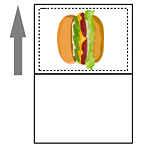
- 짧은 가장자리를 롤 너비에 맞추기(Fit Short Side to Roll Width):
-
포스터는 짧은 면의 길이가 프린터에 로드된 롤 용지의 너비와 같은 길이가 되도록 확대/축소하여 인쇄됩니다. 포스터가 세로 방향일 경우 포스터의 너비와 롤 용지의 너비가 같아집니다.
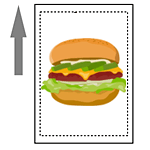
세 면에 테두리 없이 인쇄하기
롤 용지 너비를 무시하고 용지의 세 면에 테두리 없이 포스터를 인쇄합니다.
 참고
참고
-
인쇄 후 용지의 오른쪽 가장자리를 자릅니다.
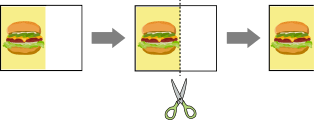
-
롤 용지 설정을 완료하고 테두리 없이 인쇄(Borderless Printing)(또는 최소 여백 인쇄(Minimal Margin Printing)) 확인란을 선택합니다.
-
원하는 출력 크기에 따라 다음과 같이 지정하십시오.
페이지 크기로 인쇄하려면:
확대/축소 인쇄(Enlarged/Reduced Printing) 확인란을 선택 취소합니다.
용지 크기에 맞게 확대/축소하려면:
확대/축소 인쇄(Enlarged/Reduced Printing) 확인란을 선택하고 인쇄 가능 영역에 맞추기(Fit in Printable Area)를 선택한 다음 용지 크기(Media Size)를 지정합니다.
 중요
중요- 사용하는 모델에 따라 세 면에 테두리 없이 인쇄되지 않을 수도 있습니다.
큰 포맷으로 인쇄하기
가로, 세로가 긴 포스터 등 비표준 크기의 포스터를 롤 용지의 너비에 꽉 차게 테두리 없이 인쇄합니다.
-
롤 용지 설정을 완료하고 테두리 없이 인쇄(Borderless Printing)(또는 최소 여백 인쇄(Minimal Margin Printing)) 확인란을 선택합니다.
 중요
중요- 사용하는 모델에 따라 용지 너비와 용지 종류가 테두리 없는 인쇄를 지원하는 롤 용지를 준비해야 합니다.
-
확대/축소 인쇄(Enlarged/Reduced Printing) 확인란을 선택합니다.
-
롤 용지 너비에 페이지 크기의 긴 면 또는 짧은 면을 맞출지 여부를 선택합니다.
- 긴 가장자리를 롤 너비에 맞추기(Fit Long Side to Roll Width):
-
포스터 크기는 너비(그림의 W)가 롤 용지의 너비를 채우도록 확대/축소됩니다.
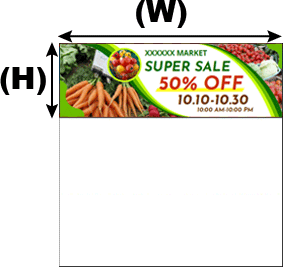
- 짧은 가장자리를 롤 너비에 맞추기(Fit Short Side to Roll Width):
-
포스터 크기는 너비(그림의 W)가 롤 용지의 너비를 채우도록 확대/축소됩니다.
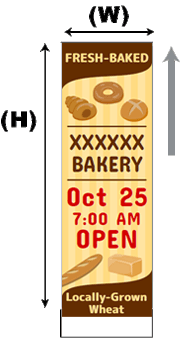
롤 용지보다 큰 크기로 인쇄하기
롤 용지보다 큰 크기로 인쇄하려면 Free Layout plus를 사용하고 인쇄하기 전에 레이아웃을 자유롭게 조절합니다.
-
롤 용지 설정을 완료하고 Free Layout plus로 레이아웃 편집(Edit layout with Free Layout plus) 확인란을 선택합니다.
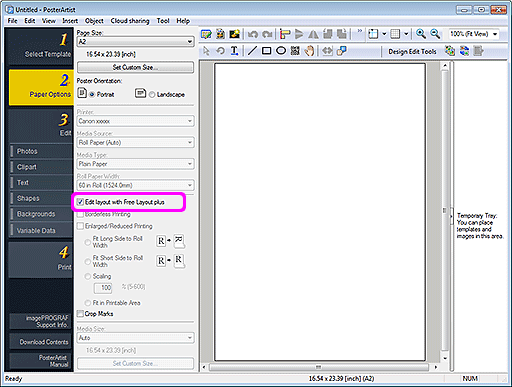
 중요
중요- 이 기능은 모델에 따라 사용하지 못할 수 있습니다.
- 이 기능은 Free Layout plus 어플리케이션이 설치된 경우에만 사용 가능합니다.
- 이 기능을 사용하는 경우, PosterArtist에서 출력 용지를 구성할 수 없습니다. Free Layout plus에서 용지 크기를 지정하십시오.
